Att hålla appar uppdaterade i bakgrunden är en standardfunktion på både iPhone och Android. Om du stött på begreppet och undrar vad det innebär, ska vi klargöra det nu.
Låt oss granska vad uppdatering av appar i bakgrunden faktiskt är, hur det påverkar din användning och hur du kan anpassa inställningarna.
Vad är appuppdatering i bakgrunden?
Appuppdatering i bakgrunden är en funktion som finns i både iOS och Android. Den tillåter appar att hämta nytt innehåll från internet även när de inte används aktivt. När du använder en app aktivt och den hämtar data, kallas det istället förgrundsdataanvändning.
Uppdatering i bakgrunden gör appanvändningen smidigare, men det kan också ha vissa negativa konsekvenser.
Vad gör appuppdatering i bakgrunden?
Genom att tillåta appar att arbeta i bakgrunden kan de utföra en rad uppgifter utan att du behöver ha dem öppna. Men vad innebär det egentligen? Här är några exempel på uppgifter som sköts automatiskt:
- Nyhetsappar laddar ner de senaste nyheterna så att de är färska när du startar appen.
- Appar som mäter din dataförbrukning samlar information kontinuerligt.
- Molnlagringstjänster synkroniserar dina filer automatiskt.
- Shoppingappar lokaliserar din närhet till butiker och förbereder aktuella rabattkuponger.
- Sociala medieappar laddar inlägg i förväg så att du slipper vänta när du öppnar dem.
Observera att om du stänger appar via appväxlaren kan de sluta uppdateras tills du öppnar dem igen. Därför är det inte alltid nödvändigt att stänga appar hela tiden.
Det är också viktigt att komma ihåg att uppdatering i bakgrunden på iPhone oftast inte påverkar notifikationer. Du kan alltså stänga av funktionen för till exempel WhatsApp och ändå få notiser när du får ett meddelande. Detta gäller dock inte för Android, vilket vi ska se lite senare.
Bör jag använda appuppdatering i bakgrunden?
I de flesta fall är funktionen praktisk. Men det finns två huvudskäl till varför du kan vilja stänga av den.
För det första är funktionen aktiverad som standard för både mobildata och wifi. Appar kan använda mycket data i bakgrunden, vilket kan leda till extra kostnader på din mobilräkning om du har en begränsad dataplan. Detta kan vara ett problem om du vill minska din dataanvändning.
Det andra skälet till att inaktivera uppdatering i bakgrunden är att spara batteritid. Appar som körs i bakgrunden drar ström, precis som när du använder dem aktivt. Om du vill att din enhet ska hålla så länge som möjligt mellan laddningarna, kan det vara bra att undvika att slösa batteri på bakgrundsprocesser.
Vilka appar som behöver uppdatera i bakgrunden beror på dina preferenser. Generellt sett kan du låta funktionen vara aktiverad för de appar du använder ofta, och stänga av den för de du sällan öppnar.
Både Android och iOS ger dig möjlighet att justera inställningarna för appuppdatering i bakgrunden. Låt oss se hur man gör.
Hur man stänger av appuppdatering i bakgrunden på iPhone
För att ändra vilka appar som körs i bakgrunden på din iPhone, gå till Inställningar > Allmänt > Uppdatera bakgrundsapp. Där ser du en lista över appar som använder funktionen.
Stäng av reglaget för en app för att hindra den från att uppdateras i bakgrunden. Du måste då öppna appen för att den ska hämta ny information. Var försiktig med detta för appar där du behöver aktuellt innehåll.
Tryck på ”Uppdatera bakgrundsapp” längst upp för att ändra hur funktionen fungerar övergripande. Om du väljer ”Wi-Fi och mobildata” uppdateras appar oavsett nätverkstyp. Välj ”Wi-Fi” om du inte vill att appar ska hämta nytt innehåll via mobildata, vilket är bra om du har begränsad data.
Du kan också välja ”Av” för att helt hindra appar från att uppdateras i bakgrunden. Det sparar batteri, men gör också apparna mindre användarvänliga. Använd det med försiktighet.
Lågenergiläge och mobildata på iPhone
Det finns två andra inställningar på iPhone som är relaterade till appuppdatering i bakgrunden.
En är Lågenergiläge, som begränsar iPhone:s processer för att spara batteri. Du hittar det under Inställningar > Batteri eller via Kontrollcenter.
När du aktiverar lågenergiläge, sänker iPhone ljusstyrkan, inaktiverar e-posthämtning och stänger av appuppdatering i bakgrunden. Om du vill spara batteri snabbt, är lågenergiläget ett enklare alternativ än att stänga av uppdatering i bakgrunden manuellt. När du inaktiverar läget, återaktiveras bakgrundsuppdateringen.
I menyn Inställningar > Mobil kan du stänga av mobildata för specifika appar. Det är ett bra sätt att hindra datahungriga appar från att använda för mycket mobildata via bakgrundsuppdateringen, samtidigt som andra appar kan fortsätta använda funktionen.
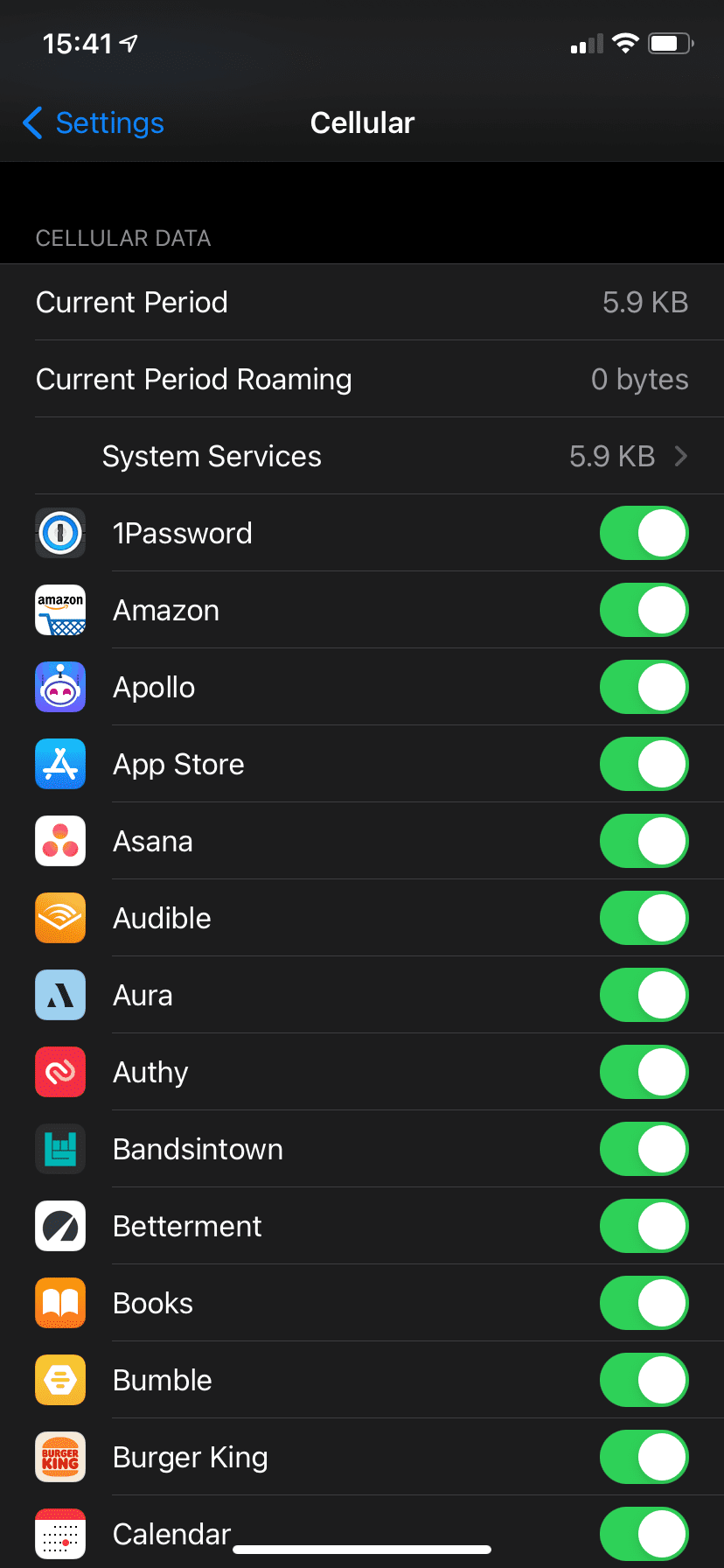
Tänk på att många appar har egna inställningar för att styra hur ofta de uppdateras. Det kan vara bra att utforska appens inställningar och stänga av bakgrundsfunktioner som du inte behöver.
Hur man stänger av appuppdatering i bakgrunden på Android
Android har inte en funktion som exakt heter ”appuppdatering i bakgrunden”; det är ett begrepp som främst används av iPhone. Android erbjuder dock liknande alternativ. Placeringen och namnet på alternativen varierar beroende på enhet. Instruktionerna nedan gäller standard Android 13 på en Pixel-telefon.
För att hindra en app från att använda mobildata i bakgrunden, gå till Inställningar > Appar (eller ”Appar och aviseringar” på äldre versioner) > Alla appar. Välj appen som du vill inaktivera uppdatering i bakgrunden för.
I den menyn har du två alternativ för att stänga av bakgrundsaktivitet på Android. Om du vill förhindra appen från att använda mobildata i bakgrunden, välj ”Mobildata och Wi-Fi” och stäng av ”Bakgrundsdata”.
Det hindrar appen från att använda mobildata om den inte används aktivt. Bakgrundsanvändning via Wi-Fi påverkas inte.
Ditt andra alternativ är att helt stoppa appen från att köras i bakgrunden. Välj ”Batteri” på appens inställningssida (det finns under ”Avancerat” i Android 11 och äldre).
I äldre Android-versioner, tryck på ”Bakgrundsbegränsning” och sedan ”Begränsa” för att hindra appen från att använda för mycket batteri i bakgrunden. På Android 12 eller senare, välj ”Begränsat” här.
Till skillnad från iPhone:s bakgrundsuppdatering, påverkar detta notifikationer. Begränsa därför batterianvändningen för appar endast om du inte behöver realtidsvarningar från dem. Läs mer om Androids ”Adaptiva batteri”-funktioner för att bättre förstå hur dessa energisparande funktioner fungerar.
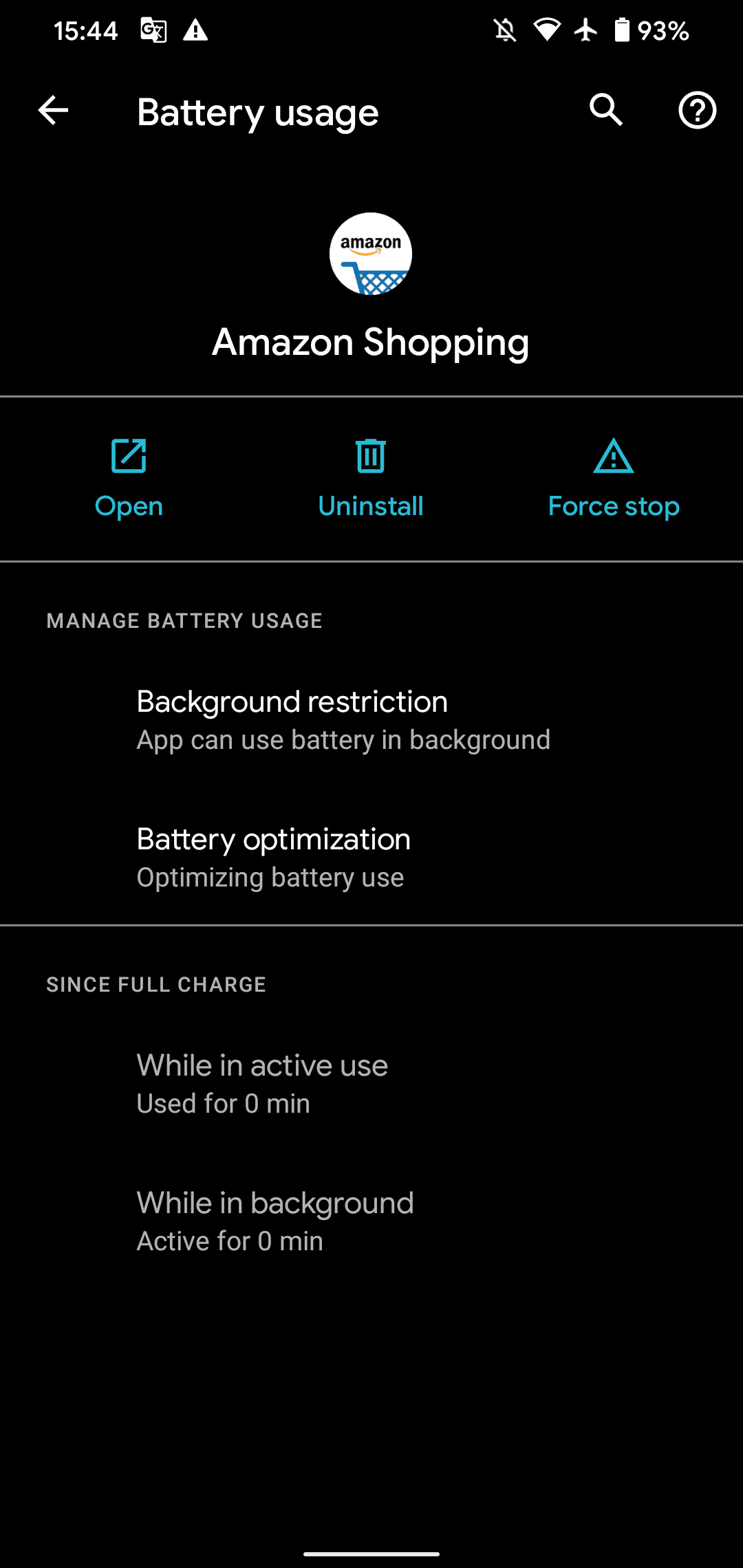
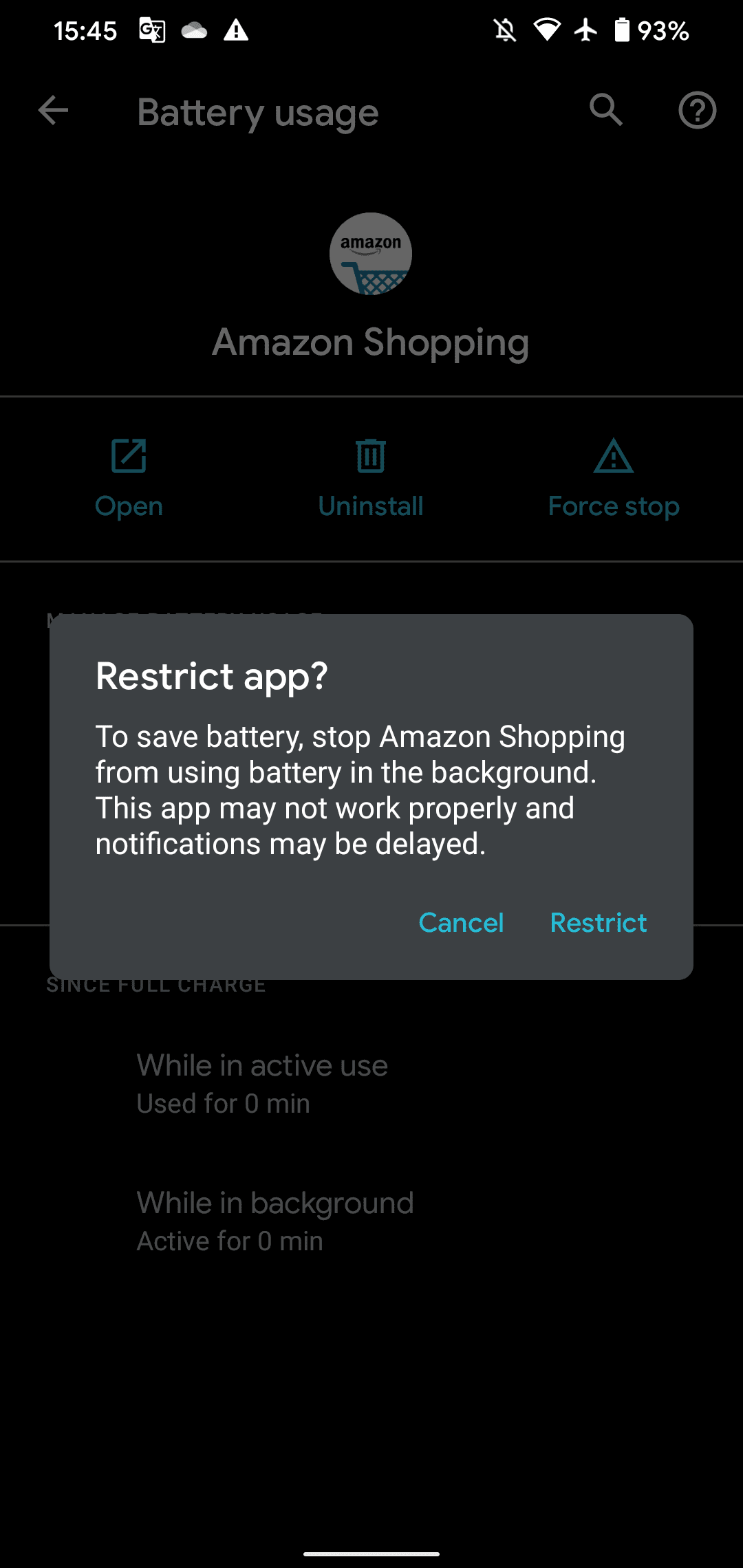
Kontosynkronisering, batterisparläge och individuella appalternativ på Android
Det finns fler inställningar relaterade till appuppdatering i bakgrunden som du bör känna till på Android.
Android samlar alla dina synkroniserade internetkonton på en egen sida i Inställningar. Gå till Inställningar > Konton (eller ”Lösenord och konton” på Android 12 och senare). Välj ett konto och tryck på ”Kontosynkronisering” för att justera vad som synkroniseras. Du kan till exempel välja att stoppa synkronisering av kontakter, filer och annan data.
För en mer drastisk åtgärd kan du stänga av ”Synkronisera appdata automatiskt” längst ner i listan. Då synkroniseras konton endast när du startar en uppdatering manuellt.
De flesta Android-telefoner har ett ”Batterisparläge” eller liknande, som finns under Inställningar > Batteri. Att aktivera batterisparläge är som lågenergiläget på iPhone – det hindrar appar från att köra i bakgrunden för att spara så mycket ström som möjligt.
Om inget av ovanstående alternativ begränsar uppdatering i bakgrunden som du önskar, kan det vara bra att undersöka de enskilda apparnas inställningar. Många appar låter dig bestämma hur ofta flöden synkroniseras, nya e-postmeddelanden hämtas och liknande. Du kan ofta stänga av funktioner du inte använder.
Nu förstår du appuppdatering i bakgrunden
Även om appuppdatering i bakgrunden fungerar lite olika på iPhone och Android, är det en användbar funktion som hjälper appar att hålla sig uppdaterade även när de inte används. Även om det är praktiskt för det mesta, vet du nu också hur du stänger av funktionen för att hindra appar från att använda för mycket batteri eller mobildata i bakgrunden.
Det är synd att smartphones har så kort batteritid jämfört med andra enheter, men du har åtminstone verktyg för att optimera den.